Maison >Tutoriel système >Série Windows >Pourquoi Windows 8 ne peut-il pas être arrêté ?
Pourquoi Windows 8 ne peut-il pas être arrêté ?
- WBOYWBOYWBOYWBOYWBOYWBOYWBOYWBOYWBOYWBOYWBOYWBOYWBavant
- 2024-01-15 11:06:261456parcourir
Pourquoi ne puis-je pas arrêter Windows 8 ? Méthode d'arrêt de Win8 :
1) Déplacez la souris vers le coin supérieur droit ou inférieur droit de l'écran de démarrage ou du bureau. Un menu apparaîtra sur le côté droit de l'écran de démarrage ou du bureau pour sélectionner Paramètres/Alimentation/Arrêt, Redémarrer, Se déconnecter. ou l'option dont vous avez besoin.
2) Appuyez sur la touche Win pour passer au bureau Windows. Sur le bureau Windows, appuyez simultanément sur la combinaison de touches Alt+F4 pour afficher le menu d'arrêt de Win8. Veuillez sélectionner arrêter, redémarrer ou vous déconnecter.
3) Appuyez sur la combinaison de touches Ctrl+Alt+Suppr pour afficher les options pertinentes, sélectionnez l'arrêt ou l'option dont vous avez besoin.
4) Nouvelle méthode d'arrêt dans win8.1 :
Si vous êtes sur le bureau, faites un clic droit sur le bouton Démarrer dans le coin inférieur gauche pour voir l'arrêt ou les options dont vous avez besoin.
5) S'il s'éteint et plante occasionnellement, vous ne pouvez l'éteindre et le rallumer qu'en appuyant sur le bouton d'alimentation (en cas d'échec, débranchez l'alimentation).
1. Votre ordinateur n'est pas comme ça ? Si ce n'est pas le cas, qu'avez-vous fait avant qu'il ne s'arrête pas ou qu'il ne s'arrête lentement ? Pouvez-vous s'il vous plaît me dire quel matériel a été installé et ce qui a été téléchargé ? (Si l'ordinateur se bloque occasionnellement, veuillez appuyer sur le bouton d'alimentation pour l'éteindre et le rallumer)
Ces problèmes sont causés par des conflits logiciels, des pilotes inappropriés ou des problèmes système. Pouvez-vous restaurer le système ou réinstaller le système d'exploitation ? Ne pas installer de logiciels, de correctifs, de pilotes, etc., et voir s'il y a toujours un problème après l'arrêt ? ? Si vous n'installez pas les pilotes, les correctifs et les logiciels étape par étape, n'installez rien d'inapproprié.
2. Une autre cause est la carte. Par exemple, la température du matériel tel que le processeur est trop élevée, ou vous jouez à des jeux, regardez des vidéos ou utilisez des programmes volumineux, ou l'ordinateur est utilisé pendant une longue période. , il sera très bloqué. Vous devez faire preuve de patience pour attendre. L'ordinateur se rétablira lentement tout seul, cliquez sur chaque page de l'ordinateur pour récupérer lentement, attendez qu'il revienne à la normale, puis éteignez-le. ne fonctionne pas, appuyez simplement sur le bouton d'alimentation pour éteindre (si l'ordinateur est resté allumé trop longtemps, mon expérience est qu'il est préférable de redémarrer l'ordinateur de temps en temps pour libérer le cache et continuer à jouer).
3. Si la méthode ci-dessus ne peut pas résoudre le problème, utilisez d'abord le logiciel puis le matériel, réinstallez le système d'exploitation, n'installez pas de logiciel, de correctifs, de pilotes, etc., et voyez s'il y a toujours un problème après l'arrêt ? Si vous n'installez pas les pilotes, les correctifs et les logiciels étape par étape, n'installez rien d'inapproprié.
Veuillez noter : si après la restauration ou la réinstallation du système, lors de l'installation de pilotes, de correctifs, de logiciels, etc., veillez à ne pas installer les éléments qui ont affecté votre accident, sinon la restauration ou la réinstallation sera vaine.
4. En termes de matériel, s'il y a des problèmes avec le disque dur, la mémoire, etc., et si la température du processeur et d'autres matériels est élevée. Si cela est dû à des problèmes matériels, il est recommandé de les vérifier.
Que faire si Win8 ne peut pas s'arrêter
1. Tout d'abord, si vous rencontrez cette situation, la méthode en ligne consiste à désactiver le mécanisme de démarrage rapide de Win8 et il reviendra à la normale. Si le démarrage rapide est désactivé pendant le problème, il sera très lent. démarrer, ce qui n'en vaut pas la peine.
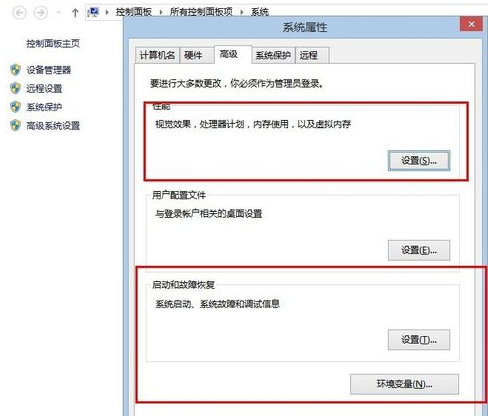

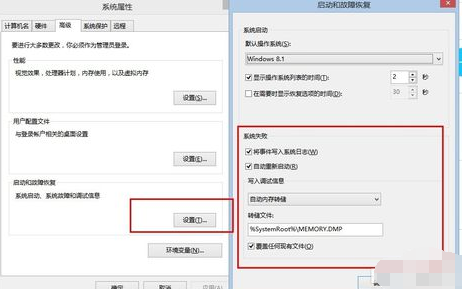
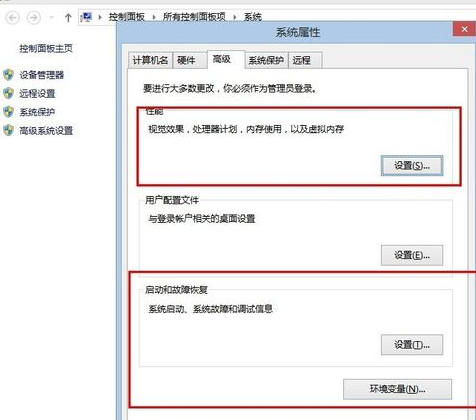
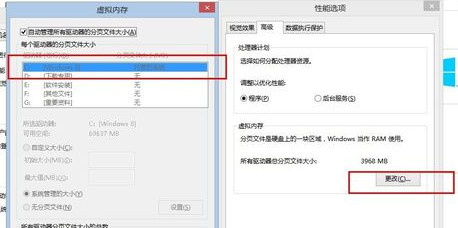
Ce qui précède est le contenu détaillé de. pour plus d'informations, suivez d'autres articles connexes sur le site Web de PHP en chinois!
Déclaration:
Cet article est reproduit dans:. en cas de violation, veuillez contacter admin@php.cn Supprimer
Article précédent:La version officielle de Win10 demande-t-elle des mises à jour récemment ?Article suivant:La version officielle de Win10 demande-t-elle des mises à jour récemment ?
Articles Liés
Voir plus- Comment résoudre le problème de la rotation du bureau Windows 7 à 90 degrés
- Comment mettre fin de force à un processus en cours dans Win7
- Version préliminaire de Win11 Build 25336.1010 publiée aujourd'hui : principalement utilisée pour tester les pipelines d'exploitation et de maintenance
- Aperçu de la version bêta de Win11 Build 22621.1610/22624.1610 publié aujourd'hui (y compris la mise à jour KB5025299)
- La reconnaissance d'empreintes digitales ne peut pas être utilisée sur les ordinateurs ASUS. Comment ajouter des empreintes digitales ? Conseils pour ajouter des empreintes digitales sur les ordinateurs ASUS

